Wie wir alle bereits wissen, gibt es viele beliebte Websites zum Hosten und Teilen von Bildern, zum Beispiel imgur , flickr , Fotoeimer , sind da draußen, um Bilder online zu hosten und zu teilen. Sie können Ihre Bilder mit den offiziellen Apps oder Anwendungen von Drittanbietern hochladen oder herunterladen. Wenn Sie nach einer einzigen Anwendung suchen, um die Bilder von beliebigen Bildfreigabeseiten herunterzuladen, RipMe ist eine solche Anwendung. Es ist eine einfache Anwendung, um Bildalben in großen Mengen von beliebten Websites herunterzuladen. Mit RipMe können wir schnell alle Bilder aus einem Online-Album herunterladen.
RipMe unterstützt derzeit viele beliebte Websites zum Hosten und Teilen von Bildern, z. B.
- imgur
- twittern
- tumblr
- flickr
- Fotoeimer
- mutterlos
- imagefap
- imagearn
- sichtbar
- Weinkasten
- 8musen
- abweichend
- Viele kommen noch.
RipMe installieren
RipMe erfordert Java 8 und eine höhere Version, um zu funktionieren. Auf Ihrem System muss also Java 8 oder eine höhere Version installiert sein. Wenn Sie Arch Linux verwenden, hilft Ihnen der folgende Link möglicherweise dabei, Java 8 in Ihrem Arch Linux-System zu installieren.
- Installieren Sie Oracle Java 8 in Arch Linux
Laden Sie nach der Installation von Java 8 die neueste RipMe-Version (JAR-Datei) von der Seite der offiziellen Veröffentlichungen herunter . Zum Zeitpunkt der Erstellung dieses Leitfadens war die neueste Version 1.6.1 . Führen Sie alternativ den folgenden Befehl von Ihrem Terminal aus, um die neueste Version von RipMe herunterzuladen.
$ wget https://github.com/RipMeApp/ripme/releases/download/1.6.1/ripme.jar
Das ist es. Keine Installation erforderlich. Sie können die RipMe-Anwendung starten, indem Sie einfach die Datei ripme.jar ausführen.
Um RipMe zu starten, führen Sie den folgenden Befehl als normaler Benutzer aus:
$ java -jar ripme.jar
Sie werden mit der Standardschnittstelle von RipMe zufrieden sein.
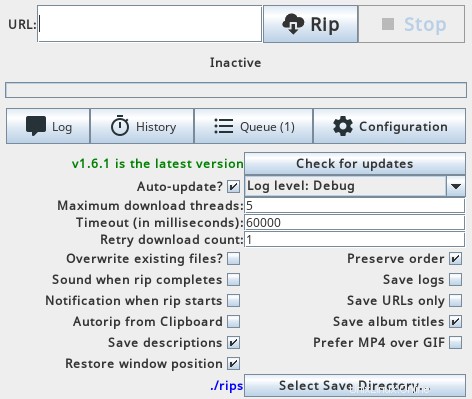
RipMe-Schnittstelle
Wie Sie sehen können, ist die Benutzeroberfläche sehr einfach und alle Optionen sind selbsterklärend.
Bildalben in großen Mengen mit RipMe herunterladen
Um die Online-Alben herunterzuladen, geben Sie einfach den Album-Link in das URL-Feld ein und klicken Sie auf Rippen Schaltfläche.
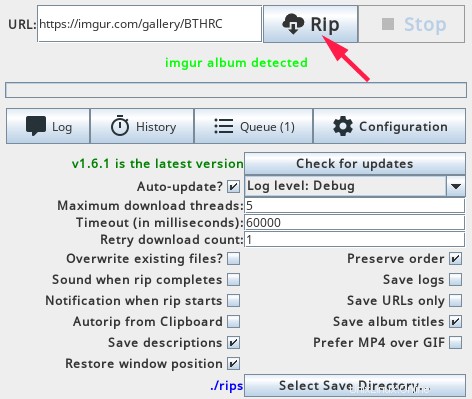
Alben herunterladen
Alle Bilder im Album werden in einen Ordner namens rips heruntergeladen in Ihrem $HOME-Verzeichnis. Natürlich können Sie den Standardspeicherort in Speicherverzeichnis auswählen ändern unten in der RipMe-Oberfläche.
Wenn Ihnen die GUI nicht gefällt, können Sie die Alben auch über die Befehlszeile herunterladen.
Um beispielsweise ein Album von der Befehlszeile herunterzuladen, führen Sie Folgendes aus:
$ java -jar ripme.jar -u https://imgur.com/gallery/1Rjjt
Hier ist die vollständige Liste der unterstützten Befehlszeilenoptionen.
usage: java -jar ripme.jar [OPTIONS] -h,--help Print the help -r,--rerip Re-rip all ripped albums -t,--threads <arg> Number of download threads per rip -u,--url <arg> URL of album to rip -w,--overwrite Overwrite existing files